Microsoft Visual C ++ izpildlaika bibliotēkas kļūda Windows 10, 8.1. un 7. - veidi, kā salabot
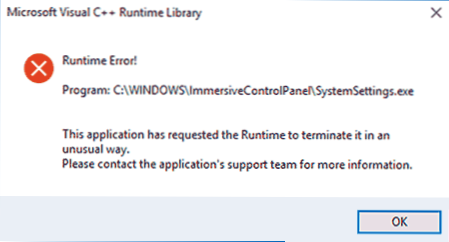
- 4758
- 1340
- Hubert Buckridge DDS
Starp kopīgajām problēmām, uzsākot spēles un programmas, un dažreiz ar parasto darba Windows 10, 8.1 vai Windows 7 - Microsoft Visual C ++ izpildlaika bibliotēkas kļūda ar ziņojumu "Runtime kļūda", norādot programmas failu un paskaidrojumu "Lietojumprogramma ir pieprasījusi izpildlaiku, lai to pārtrauktu vienreizējā veidā".
Šajā instrukcijā mēs detalizēti analizēsim dažādus veidus, kā salabot Microsoft Visual C ++ izpildlaika bibliotēkas kļūdu visās pašreizējās Windows versijās.
- Vienkārši veidi, kā novērst vizuālo C ++ izpildlaika bibliotēkas kļūdu
- Papildu metodes problēmas risināšanai
- Video instrukcija
Vienkārši veidi, kā novērst vizuālo C ++ izpildlaika bibliotēkas kļūdu
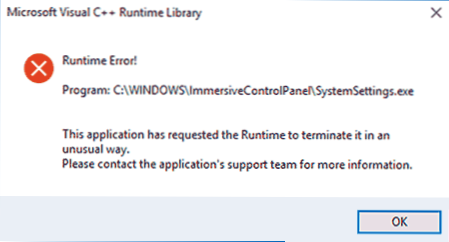
Diemžēl kļūdai "Microsoft Visual C ++ izpildlaika bibliotēkas" nav atsevišķa risinājuma, jo iemesli var būt atšķirīgi: trūkstošie vai bojātie sistēmas komponenti, trešās daļas pakalpojumu un programmu ietekme - dažos gadījumos - kļūdas ieslēgtas visvairāk uzsāktā programma (it īpaši, ja to rakstīja jūs personīgi).
Programmu valoda, kas neatbalsta Unicode un veidus, kā mapes ar programmu
Šis risinājums bieži ir efektīvs lietotājiem ar krievu valodas runājošām Windows 10, 8 versijām.1 vai Windows 7, ar nosacījumu, ka Microsoft Visual C ++ izpildlaika bibliotēkas kļūdu izraisa kāda trešo pušu programma, nevis sistēmas komponenti, piemēram, Explorer.Exe vai systemsettings.Exe.
Izmēģiniet šādas divas metodes, lai labotu kļūdu:
- Ja palaistā spēle vai programma (vai tās instalētājs) atrodas mapē, kas ir ceļš, uz kuru ir kirilica alfabēts (krievu burti), pārsūtiet to uz citu vietu vai pārdēvēt mapi, mēģiniet sākt. Piemēram, ja jūsu lietotāja vārds atrodas krievu valodā un fails tiek palaists no mapes “ielādēšana”, tad pilns ceļš uz to būs
C: \ lietotāji \ The_Poller \ Download \ FORT_S_ programma \
Un tas var izraisīt kļūdu. - Dodieties uz vadības paneli (Windows 10 Vadības panelī var atvērt, meklējot uzdevumjoslu) - reģionālos standartus, atveriet cilni “Papildu” un sadaļā “programmu valoda, kas neatbalsta Yunicode“ Noklikšķiniet ” Sistēmas valoda. Atlasiet “English (ASV)”, piemērojiet iestatījumus un pārstartējiet datoru, pēc tam pārbaudiet, vai tas ir atrisinājis problēmu.
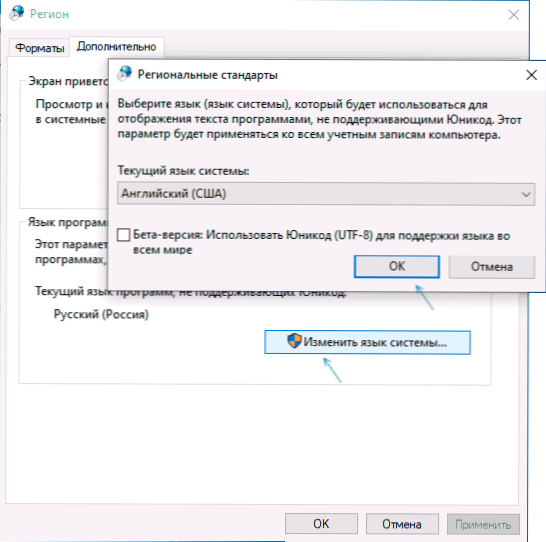
Lūdzu, ņemiet vērā, ka otrā metode var atrisināt problēmu, bet tajā pašā laikā programma vai spēle tiks palaista angļu valodā - parasti šajā gadījumā ir pietiekami, lai atrastu piemērotu iestatījumu pašā programmā, lai atgrieztu krievu valodu.
Izplatīti komponenti Visual C ++ un .Neto ietvars
Nākamais iespējamais risinājums ir mēģināt atkārtoti instalēt Microsoft Visual C ++ komponentus, kā arī instalēt komponentus .Net ietvars 4.8 un iepriekšējās versijas.
Ir viena nianse: mēs parasti nezinām, kurš no daudzajiem Microsoft Visual C ++ izplatīto komponentu komplektiem izraisīja problēmu, un tāpēc es iesaku šādu pieeju atkārtotai instalēšanai:
- Dodieties uz vadības paneli - programmām un komponentiem un izdzēsiet visus pieejamos vizuālo C ++ komponentus pārdalāmus (pēc šīs programmu daļas var pārstāt sākt, bet tas tiks noteikts ar pēdējo soli).
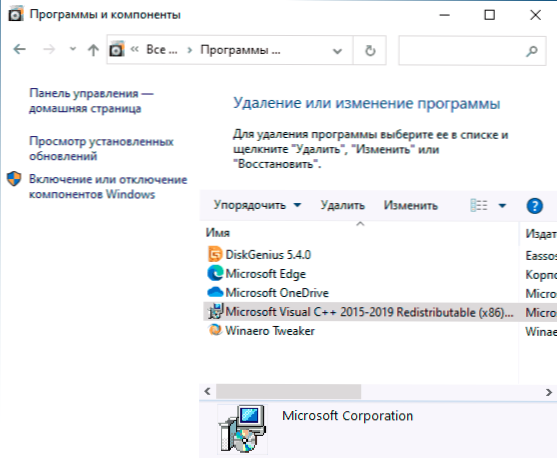
- Izmantojiet neoficiālo metodi visu (gandrīz) Visual C ++ komponentu instalēšanai no instrukcijām, kā lejupielādēt Microsoft Visual C ++ pārdalāmā 2008.-2019. Gada komponentus.
- Dodieties uz Microsoft vietni https: // atbalsts.Microsoft.Com/ru-ru/help/2977003/arestu atbalstīts-vizuāls-c-lejupielādes un augšējā sadaļā lejupielādējiet divus failus (Visual Studio 2015, 2017 un 2019) lejupielādējiet divus failus - VC_REEDIST.x86.Exe Un VC_REEDIST.X64.Exe (Windows 32 bitu versijām - tikai x86), instalējiet tās.
- Lai restartētu datoru.
Ja šīs darbības neatrisina problēmu, izpildiet šādas darbības:
- Instalējiet Microsoft .Jaunākās versijas tīkls no oficiālās vietnes: https: // go.Microsoft.Com/fwlink/?LinkID = 2088631
- Dodieties uz vadības paneli - programmām un komponentiem - ieslēgt un atvienot Windows komponentus (vienums kreisajā pusē) un pārbaudiet, vai komponenti ir iekļauti .Iepriekšējo versiju tīkla ietvars, ja nē, ieslēdziet tās.
Piezīme: Ja datorā ir instalēts Windows 7, 8 vai 8.1 Iestatiet arī "Universālās C vides atjauninājumu uz Windows" savai OS versijai, oficiālajai vietnei - https: // Atbalsts.Microsoft.Com/ru-ru/tēma/Atjaunināt par universālu-c-runtime-in-Windows-C0514201-95A3-B0A5-287930F3560C
DirectX videokartes draiveri
Šī metode var šķist dīvaina, ņemot vērā skriptu, bet patiešām dažreiz tā izrādās efektīva un ļauj labot kļūdu. It īpaši, ja jums ir divi video adapteri (diskrētas un integrētas videokartes), un jūs esat noraizējies par autovadītājiem tikai par vienu no tiem (diskrēts). Ja ierīces dispečerā sadaļā "Video-adapters" jūs redzat kaut ko līdzīgu "pamata video adapteris Microsoft", tas nozīmē, ka draiveri tam nav instalēti.
- Lejupielādējiet un instalējiet autovadītājus integrētam videoklipam. Vislabāk ir apsvērtā situācija - no jūsu modeļa klēpjdatoru ražotāja vietas (vadītāju var saukt par “VGA”, “Intel HD grafiku” vai kaut kā citādi, parasti to nav grūti noteikt) vai vietni datora mātesplates ražotāja.
- Manuāli lejupielādējiet un instalējiet savas diskrētās videokartes vadītājus no oficiālajām AMD vai NVIDIA vietnēm.
- Tikai gadījumā, kad instalējiet pilnu DirectX bibliotēku komplektu (pēc noklusējuma ir tikai daļa no tām), to var izdarīt, izmantojot tīmekļa instalētāju no oficiālās vietnes - https: // wwww.Microsoft.Com/ru-ru/lejupielāde/informācija.Apse?DisplayLang = ru & id = 35
Pēc draiveru instalēšanas, DirectX un datora pārstartēšanas, pārbaudiet, vai problēma ir atrisināta.
Papildu metodes problēmas risināšanai
Ja problēma nav atrisināta ar pašreizējo brīdi, varat izmēģināt šādas iespējas, kas var arī palīdzēt labot Microsoft Visual C ++ izpildlaika bibliotēkas kļūdu:
- Dzēst programmas, kas instalētas tieši pirms kļūdas. Saskaņā ar pārskatiem, starp piemēriem var būt pavisam cita trešdaļa -partiju programmatūra: Intel True Key, HP printera programmas, pretvīrusi.
- Izmantojiet sistēmas atkopšanas punktus, ja ir.
- Veiciet tīru lejupielādi (nedrīkst sajaukt ar instalēšanu) Windows. Ja ar tīru iekraušanu kļūda izzūd, iemesls ir sava veida programma automašīnas slodzē vai trešās daļas pakalpojumi. Jūs varat tos iekļaut grupās, līdz mēs atklājam, kas tieši izraisa kļūdu. Kā veikt tīru ielādi ir aprakstīts instrukcijās Pure Windows ielādēšana.
- Pārbaudiet un atjaunojiet Windows sistēmas failu integritāti.
- Atsevišķa instrukcija par to pašu kļūdu ar kodu R6025 Pure virtuālās funkcijas izsaukums
Vēl viena iespēja, ja sistēmas process rada kļūdu - izveidojiet jaunu Windows lietotāju (labāk ir, ja nosaukums tiek izmantots latīņu valodā), dodieties uz sistēmu zem tā un pārbaudiet, vai šis lietotājs ir kļūda.
Video instrukcija
Es ceru, ka problēma tika atrisināta. Ja tā, es būšu pateicīgs komentāram, kurā jūs jums pateiksit, kāds tieši jūsu gadījumā iemesls ir tas, ka tas var palīdzēt citiem lietotājiem, kuri ir saskārušies ar kļūdu.
- « Uzdevumu pārvaldnieku administrators atvieno operētājsistēmā Windows 10, 8.1 vai Windows 7 - problēmas risinājums
- Labākās bezmaksas programmas katru dienu »

